Mozilla Firefox - téléchargez, installez et configurez le navigateur le plus extensible appelé Mazilla Firefox. Mozilla Firefox, qu'est-ce que ce programme et est-il nécessaire ? Qu'est-ce que le navigateur Mozilla Firefox et ses paramètres Un message sur le thème du navigateur Mozilla Firefox
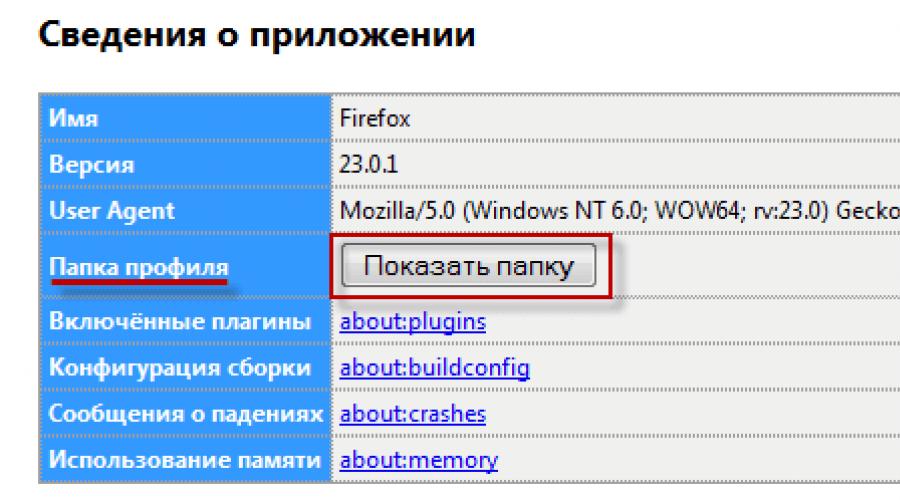
Lire aussi
Bonjour, chers lecteurs du site blog. Aujourd'hui, ce sera le troisième article sur les navigateurs. Un peu plus tôt, nous avons déjà réussi à parler des avantages et des inconvénients d'un nouveau venu dans le domaine du développement de navigateurs - .
La part de ces navigateurs sur le marché de RuNet est assez importante, mais il existe un autre représentant de cette galaxie, qui ne leur est pas inférieur en popularité non seulement sur RuNet, mais aussi dans le monde. Je parle de Mozilla Firefox.
Sur RuNet, la popularité de Mazila est comparable à celle d'Opera, et environ 30 % du nombre total d'utilisateurs Internet accèdent au réseau via ce navigateur. Mais il est toujours populaire dans le monde (environ 30 %), bien qu'il soit inférieur, et Google Chrome s'en rapproche déjà, qui, au cours de plusieurs années de son existence, a démontré une incroyable augmentation de popularité.
Chacun de ces navigateurs a ses propres fonctionnalités, et aujourd'hui nous allons essayer d'examiner tout ce qui rend Firefox si populaire et qui peut être utile à un webmaster lorsqu'il travaille sur son site Web.
Histoire de Mozilla Firefox et ses fonctionnalités
Commençons, selon la tradition, par dire - et ce sera toujours totalement gratuit d'ici(gros bouton vert "Télécharger gratuitement" en haut à droite de la page). À propos, en 2008, ce programme a établi un record qui a été inclus dans le Livre Guinness des Records. Au cours de cette année mémorable, la nouvelle version a été téléchargée plus de huit millions de fois au cours des premières 24 heures.
En général, Firefox retrace son histoire jusqu'au plus ancien navigateur graphique (non textuel) au monde - Mosaic. Les premières versions sont nées en 1994 et ont fait sensation. Pour la première fois, les internautes pouvaient visualiser des images graphiques sur les pages Web qu'ils ouvraient.
Ensuite, Mosaic a été renommé Netscape Navigator, puis son nom a été un peu modifié et il est devenu Netscape Communicator.
En 1998, Netscape a été rachetée par une grande société informatique américaine et a été créée pour poursuivre le travail sur le navigateur et d'autres logiciels. organisation à but non lucratif Mozilla, sous les auspices duquel il était prévu de publier et de développer des normes logicielles open source (ce terme était auparavant utilisé comme nom de travail pour Netscape Navigator).
L'organisation Mozilla a été financée principalement par la même société Netscape et déjà sous l'aile de cette organisation la première version de Firefox a été publiée. Son moteur a été entièrement écrit à partir de zéro et c'est sur cette base que les versions ultérieures du navigateur Netscape (à commencer par la sixième) ont été publiées.
Après un certain temps, les deux navigateurs Firefox et Netscape se sont séparés (vers 2003), à la suite de quoi ce dernier est mort et le premier est devenu l'un des navigateurs Internet les plus populaires au monde.
Firefox lui-même retrace son histoire jusqu'à 2004 (bien qu'en 2002 il existait déjà, mais s'appelait Phoenix, et en 2003 il a été renommé Firebird et ce n'est qu'en 2004 qu'il a finalement adopté son nom familier) et jusqu'à récemment, son principal concurrent était IE, car le ce dernier est intégré par défaut au système d’exploitation le plus populaire de tous les temps.
Mais en 2011, Mazila a d'abord ressenti la concurrence sérieuse d'un nouveau venu appelé Google Chrome. Et selon certaines données, la part de ces navigateurs dans le monde est désormais à peu près la même.
De manière générale, la situation sur le marché des navigateurs Internet est désormais assez tendue et la concurrence s'intensifie. Cela fait probablement le jeu de nous, utilisateurs ordinaires, car cela oblige les développeurs à rechercher de plus en plus de nouvelles fonctionnalités qui augmentent la commodité et attirent l'attention spécifiquement sur leur idée originale. Cependant, tous les nouveaux produits sont très rapidement mis en œuvre par les concurrents, de sorte qu'aucun des développeurs ne peut se reposer sur ses lauriers.
D'ailleurs, j'ai récemment lu que pour utiliser Mozilla Firefox comme recherche par défaut, la société du même nom avait payé un milliard de dollars aux développeurs. Mais c’est bien d’être une organisation à but non lucratif, car les revenus sont impressionnants.
Eh bien, c'est compréhensible - la part de Firefox est toujours énorme et Google ne se trompera probablement pas. Même nos moteurs de recherche nationaux tentent de créer leurs navigateurs basés sur Chromium afin d'y lier les utilisateurs. Des exemples frappants incluent.
Notre héros, dans l’ensemble, ne possède actuellement aucune fonctionnalité innovante sérieuse ni aucune fonctionnalité différente des autres analogues. Il possède toutes les fonctionnalités nécessaires, mais rien de plus. Cependant, sa popularité, à mon avis, ne réside pas dans les capacités de base, mais dans ce qui peut y être ajouté à l'aide d'extensions.
Il n'y a pas si longtemps, Mazila Firefox était presque le seul navigateur prenant en charge l'installation d'extensions à part entière. Au départ, l'accent était mis sur cela et c'est pourquoi les développeurs ont décidé de ne pas surcharger le noyau principal avec toutes les fonctionnalités possibles. J'ai décidé d'en discuter dans une publication séparée.
Cependant, la facilité de connexion et de développement d'extensions présente également un inconvénient - l'interface elle-même fonctionne un peu plus lentement et consomme plus de ressources informatiques que ses concurrents les plus proches (Chrome consomme également des ressources, mais il fonctionne très rapidement et, surtout, de manière très fiable - chacun a son propre processus).
Mozilla donne l'impression d'être quelque peu monstrueux ces derniers temps, surtout comparé au rapide et ascétique Chrome. Cependant, il est quand même bien plus pratique d'y travailler avec des extensions, ce qui, à mon avis, lui permet de rester toujours parmi les leaders.
Lors d'un changement de système d'exploitation ou de l'ensemble de l'ordinateur, vous pouvez bien entendu utiliser la fonction de synchronisation de vos favoris, mots de passe et historique à l'aide de l'outil décrit juste ci-dessus, et réussir à tout restaurer sur le nouveau système d'exploitation. Mais Dieu protège le meilleur, donc ça ne ferait pas de mal de le faire copie de sauvegarde de votre dossier de profil dans Mozilla Firefox. Vous pouvez ouvrir ce dossier de profil de la manière suivante.
Dans le menu du haut, sélectionnez « Aide » - « Informations pour résoudre les problèmes » et cliquez sur le bouton en face du champ « Dossier de profil » :

Si la synchronisation ne fonctionne pas, vous pouvez toujours copier ce dossier à l'endroit approprié et obtenir exactement les mêmes paramètres, mots de passe enregistrés et signets dans Mazil qu'avant le déménagement.
Comme je l'ai déjà dit, Opera est mon navigateur pour surfer et ce sont ses fonctionnalités auxquelles je suis particulièrement habitué. Il dispose d'un panneau express, qui contient des aperçus des sites que je visite le plus fréquemment. Au début, la même fonctionnalité dans Fire Fox me manquait beaucoup, car elle n'y était pas implémentée par défaut.

Par exemple, Opera et Chrome ont une capacité intégrée pour synchroniser les favoris et autres données personnelles créées dans le navigateur avec le serveur afin de pouvoir ensuite accéder aux favoris de votre navigateur depuis n'importe quel ordinateur dans le monde. Cette fonctionnalité est certainement pratique et nécessaire (par exemple, lorsque le système d'exploitation plante).
Mais Mozilla Firefox ne proposait une telle option par défaut qu'au printemps 2011. Cependant, cela ne voulait pas dire qu’elle n’était pas là. Il suffit d'installer l'extension et la synchronisation des favoris devient possible dans votre navigateur préféré (si c'est celui de vous).
Ceux. L'idée avancée par le développeur est très rationnelle : chacun pourra choisir les modules complémentaires dont il a besoin et assembler son propre ensemble avec uniquement les fonctions dont il a besoin. Une autre chose est que tout le monde n'utilise pas d'extensions (il faut encore les trouver, les installer et les configurer) et que tout le monde ne les connaît même pas. Par conséquent, cette approche, à mon avis, a à la fois des côtés positifs et négatifs.
Il convient également de noter l’augmentation du taux d’apparition de nouvelles versions du renard de feu l’année dernière. Au printemps, le très attendu Firefox 4.0 est sorti, qui remplace la version 3.6 sortie début 2010. Au total, plus d'un an s'est écoulé entre les mises à jour. Eh bien, la dernière version actuelle de Firefox porte le fier numéro 23.0.1.
Soit il s'agit d'une tentative de suivre l'exemple de la numérotation des versions du principal concurrent en la personne de Google Chrome, soit les développeurs ont vraiment commencé à bouger, sentant qu'un monstre tel que Chrome avec ses innovations, sa vitesse et d'autres petites choses respirait leur dos.
Il existe également une version mobile, qui peut également être téléchargée sur le site officiel. Évidemment, en raison des contacts très étroits entre Google et la Fondation Mozilla, la version mobile se concentre spécifiquement sur Android - la plate-forme mobile et tablette très populaire du même Google.
Bien sûr, Android règne en maître, mais tous les téléphones mobiles ne fonctionnent pas dessus. Et la popularité d'Opera Mobile ou Mini, me semble-t-il, empêche grandement la version mobile de Mazila de devenir populaire. Eh bien, pour moi, sur iPad, il n'y a rien de mieux que Google Chrome - un analogue presque complet de la version de bureau, mais très rapide.
Bonne chance à toi! A bientôt sur les pages du site blog
Vous pourriez être intéressé
 Signets visuels Yandex pour Mozilla Firefox, Google Chrome - comment installer et configurer les onglets dans les navigateurs populaires
Signets visuels Yandex pour Mozilla Firefox, Google Chrome - comment installer et configurer les onglets dans les navigateurs populaires  Plugins et thèmes pour Mozilla Firefox - quels modules complémentaires et extensions valent la peine d'être téléchargés et installés
Plugins et thèmes pour Mozilla Firefox - quels modules complémentaires et extensions valent la peine d'être téléchargés et installés  Yandex Elements - téléchargez et installez la barre dans Firefox, Internet Explorer, Opera et Chrome
Yandex Elements - téléchargez et installez la barre dans Firefox, Internet Explorer, Opera et Chrome  Développeur Web pour Firefox - installation et fonctionnalités du plugin pour les maquettistes et les webmasters
Développeur Web pour Firefox - installation et fonctionnalités du plugin pour les maquettistes et les webmasters  Barre Rds et barre de promotion de page pour aider les webmasters
Barre Rds et barre de promotion de page pour aider les webmasters  Firebug - comment utiliser le meilleur plugin pour les webmasters
Firebug - comment utiliser le meilleur plugin pour les webmasters  SEObar - un plugin SEO pratique et informatif pour Opera Comment rechercher le contenu des fichiers dans Total Commander
SEObar - un plugin SEO pratique et informatif pour Opera Comment rechercher le contenu des fichiers dans Total Commander  Safari - où télécharger et comment personnaliser le navigateur gratuit pour Windows d'Apple
Safari - où télécharger et comment personnaliser le navigateur gratuit pour Windows d'Apple
Mozilla- c'est le nom de l'organisation, dérivé du monstre Godzilla. C'est ce qui a permis au navigateur de survivre dans le monde complexe d'aujourd'hui. Ils ont officiellement reçu l'autorisation du créateur d'utiliser le nom de son personnage dans les noms de l'organisation et des produits. On pensait qu'il serait possible de déloger le premier navigateur visuel populaire NCSA Mosaic de sa position de roi de la colline, et c'est cette lutte qui est implicite dans son nom. Dans le monde des navigateurs de texte Mosaïque a gagné en popularité grâce au rendu des pages avec une certaine mise en page, un design, des fonctionnalités avancées telles que des signets et un code de page dans la barre latérale. Un produit lancé pour concurrencer celui-ci présentait la sortie de page AVANT le chargement complet, ce qui était innovant et s'appelait Navigateur Netscape(Netscape Gold, Netscape Suite, puis package Netscape Communicator). Micro$oft a supprimé certaines fonctionnalités du navigateur et a commencé à promouvoir son explorateur en utilisant des méthodes agressives et une pression directe, atteignant finalement un impressionnant 94 %. Ensuite, Netscape a commencé à être à la traîne en termes de fonctionnalités. Il a été racheté par AOL et, selon sa propre tradition, fermé. Mais avant cela, ils ont réalisé un projet open source, et c'était une très bonne étape. Le projet a été porté par l'organisation Mozilla avec sa communauté. Et j'étais là, buvant du miel et de la bière. À une certaine époque, il existait des navigateurs parallèles Netscape 6.1 et Mozilla (ci-après Suite Mozilla). Il s'agissait du moteur Gekko réécrit de toutes pièces et d'une interface sur XUL, comme nous l'avait prédit Nostradamus. Après la fermeture de Netscape, le sujet de la sortie d'un navigateur léger avec une structure modulaire est apparu.
Pouah. Suivant : un navigateur est apparu Phénix, avec un titre explicite (vous pouvez entendre ce qu'il dit sans moi). Le mot s'est avéré être la marque de quelqu'un et a été interdit. Question de connerie ! Ils ont pris le nom Oiseau de feu. (Mail mail Thunderbird, plus tard lecteur Songbird, calendrier Sunbird.) Et - surprise ! - il s'est également avéré que c'était une marque - le nom du SGBD. Renommé en panda roux, que tout le monde lit comme renard - Firefox. Il était enfin possible de l'enregistrer. Firefox est devenu plus gros au fil du temps et un projet léger Kmeleon est malheureusement apparu uniquement pour Windows. Il existait un navigateur social intéressant appelé Flock, mais il est sorti complètement. La lourdeur de l'organisation Mozilla et la lenteur de la correction des bugs, et surtout la fermeture ultérieure du projet de version embarquée du moteur Gekko, ont détourné les partisans de l'organisation, et Mozilla a perdu une énorme part du marché : maintenant presque tous les navigateurs ne sont pas créés sur Gekko, mais sur Chromium et, beaucoup moins souvent, WebKit. Les navigateurs alternatifs sur Gekko sont, en fait, Firefox dépouillé ou équipé de bazookas et de radars. Le projet Mozilla Suite a été clôturé, mais se poursuit désormais sous la forme de Mozilla SeaMonkey. Les versions nocturnes et bêta de Firefox s'appelaient respectivement Minefield et Aurora, puis DeveloperEdition et les outils de développement intégrés sont apparus.
Dans cet article, nous avons décidé de faire un aperçu de l'utilisation du programme. Dans cette revue, nous essaierons de nous éloigner des noms officiels et de l'expliquer en détail et dans un langage clair aux utilisateurs qui débutent dans le monde d'Internet. La revue sera rédigée en utilisant l'exemple de Mozilla Firefox version 3.6.10 (version russe).
Mozilla Firefox– un navigateur pratique et moderne en constante évolution. Les développeurs produisent assez souvent de nouvelles versions qui sont automatiquement livrées à l'utilisateur. Le navigateur vous avertira toujours lorsqu'une nouvelle version sera publiée et vérifiera les mises à jour des modules complémentaires installés.
Mais pour une extensibilité rapide et la flexibilité a un prix. Le prix est une configuration système accrue. Ce navigateur a une interface plus lente. Par conséquent, les utilisateurs habitués à la vitesse des autres navigateurs ne sont pas satisfaits de Mozilla Firefox. Mais aucun navigateur similaire ne sera en mesure de fournir l’ensemble des fonctions dont dispose ce navigateur.
Ce navigateur possède :
Vérification de l’orthographe « de bout en bout » ;
- création de différents groupes et dossiers, possibilité d'attribuer des balises aux signets ;
- chaque utilisateur peut créer son propre profil avec des favoris et des histoires ;
- la possibilité de synchroniser divers paramètres et données du navigateur sur différents ordinateurs et dans n'importe quel système d'exploitation ;
- possibilité préférentielle de répartir les onglets ouverts par ensembles ;
- avec les pages web fréquemment utilisées, la possibilité de les épingler dans des onglets.
Également dans Mozilla Firefox, comme dans les autres navigateurs modernes, vous pourrez trouver :
Blocage automatique de toutes les fenêtres pop-up rapides (possibilité de configurer le navigateur dans n'importe quel cas spécifique) ;
- fonction de « navigation privée » des pages Internet ;
- nouvelle barre de recherche intégrée ;
- des onglets ou onglets ;
- mécanisme pour travailler avec RSS.
Le principal avantage de Mozilla Firefox Il devient possible de définir des mots de passe dits maîtres, qui bloquent l'accès aux certificats numériques et autres mots de passe existants. Lors de la première définition d'un mot de passe, tout utilisateur peut déterminer sa complexité à l'aide d'éléments graphiques.
Trouvez rapidement Le code open source du navigateur aide les développeurs à corriger les vulnérabilités. Il y a un inconvénient à cette ouverture. Tout attaquant peut également étudier le code du programme et trouver une vulnérabilité. Par conséquent, si vous êtes intéressé par Mozilla Firefox, il est préférable de le télécharger depuis le site officiel du projet. Et assurez-vous d'installer des extensions qui augmenteront votre sécurité Internet.
N'aie pas trop peur, Mozilla Firefox sait se protéger. C'est l'un des navigateurs les mieux protégés et sécurisés. Premièrement, toutes les vulnérabilités trouvées sont corrigées beaucoup plus rapidement que dans les navigateurs d'autres fabricants. Deuxièmement, il s'agit de SafeBrowsing Google - une base de données existante de sites du projet de recherche Google. Le navigateur met constamment à jour les données téléchargées de la base de données dans la mémoire de l'ordinateur de l'utilisateur. Et il avertit toujours de la présence de virus, de sites faux et frauduleux sur le site que vous visitez. Puisque ces données sont mises à jour assez rapidement, la navigation sur Internet devient sûre et agréable. Troisièmement, tous les fichiers téléchargés sur l'ordinateur sont analysés par un puissant antivirus situé sur le système.
Dans le même temps, bien entendu, il ne faut pas négliger les autres méthodes de protection.
Version russe de Mozilla Firefox propose à ses utilisateurs d'utiliser le moteur de recherche Yandex par défaut. Mais changer cela et ajouter votre moteur de recherche préféré sera très simple, il suffit d'aller dans le menu de la fenêtre de recherche.
À un moment donné, alors que je venais de passer de Windows XP à des systèmes d'exploitation plus modernes, comme d'autres utilisateurs de navigateurs, j'ai remarqué quelque chose de nouveau dans la liste des applications installées sur l'ordinateur. Dans le panneau de configuration, à côté du navigateur installé, il y avait un objet appelé service de maintenance mozilla - je ne savais pas de quel type de programme il s'agissait à l'époque, et, ne voulant pas laisser une application inconnue sur l'ordinateur, j'ai décidé pour trouver la réponse à cette question.
But
En fait, c'est le navigateur Firefox lui-même qui est responsable de l'apparition de ce service. Le fait est que dans les nouveaux systèmes d'exploitation, il existe un composant appelé UAC qui, lorsqu'un utilisateur tente d'installer quelque chose sur l'ordinateur ou de modifier les paramètres du système, émet une demande correspondante et nécessite parfois des droits d'administrateur.
Au cours du processus de collecte d'informations, j'ai découvert sur le service de maintenance de Mozilla que cette application est chargée de désactiver le service de contrôle utilisateur lors des mises à jour du navigateur. De ce fait, l'installation d'une nouvelle version du navigateur se fait « silencieusement » et inaperçue pour la personne assise devant l'ordinateur. Une fois le processus d'installation du fichier terminé, le service UAC continue de fonctionner normalement.
En un mot : le service de maintenance est un composant totalement inoffensif pour le système, que vous pouvez tout simplement ignorer. Cependant, si nécessaire, il peut être désactivé ou supprimé, ce qui n'affectera pas la stabilité du navigateur.
Fermer
Maintenant que nous avons découvert le service de maintenance de Mozilla, de quoi il s'agit, je vais vous expliquer comment désactiver ce service. Cela se fait dans les paramètres du navigateur Firefox. L'utilisateur aura besoin de :
- Lancez le navigateur.
- Ouvrez le menu dans le coin supérieur droit de la fenêtre du programme.
- Sélectionnez « Paramètres » dans le menu déroulant.
- Ouvrez la section « Avancé » et accédez à l'onglet « Mise à jour ».
Ensuite, il vous suffit de décocher la case « Utiliser un service en arrière-plan pour installer les mises à jour » et d'appliquer les modifications. Vous pouvez voir à quoi cela ressemble en pratique dans la capture d’écran suivante :

Nous avons donc découvert de quoi il s'agit avec le service de maintenance de Mozilla, et la photo ci-dessus montre le mécanisme pour le désactiver. Voyons maintenant comment supprimer cette application.
Suppression
Pour supprimer le service de mise à jour en arrière-plan de Mozilla, vous pouvez utiliser les fonctionnalités Windows standard en accédant à la section appropriée du Panneau de configuration. Cela se fait comme suit:
- Ouvrez le menu Démarrer.
- Sélectionnez « Panneau de configuration ». Si vous utilisez Windows 8 ou si l'affichage de cet élément de menu est désactivé, utilisez la barre de recherche dans le menu Démarrer, entrez-y la phrase « Panneau de configuration » et sélectionnez l'élément approprié dans les résultats.
- Accédez à la section "Programmes et fonctionnalités".
- Recherchez « Mozilla Maintenance Service » dans la liste des applications et supprimez-le en cliquant sur le bouton correspondant.

Important! Lorsque vous réinstallez le navigateur, ce programme apparaîtra à nouveau dans la liste des applications installées et devra à nouveau être supprimé.
Nous avons donc traité de cette application inconnue de Mozilla. Je répète que sa présence même ne nuit pas au système d'exploitation et que la suppression ou la désactivation du service n'affecte pas la stabilité du navigateur.
Parfois, Mozilla Firefox.lnk et autres erreurs système LNK peuvent être liées à des problèmes dans le registre de Windows. Plusieurs programmes peuvent utiliser le fichier Mozilla Firefox.lnk, mais lorsque ces programmes sont désinstallés ou modifiés, des entrées de registre LNK « orphelines » (incorrectes) restent parfois.
Fondamentalement, cela signifie que même si le chemin réel du fichier peut avoir changé, son ancien emplacement incorrect est toujours enregistré dans le registre Windows. Lorsque Windows essaie de trouver ces références de fichier incorrectes (emplacements du fichier sur votre PC), des erreurs Mozilla Firefox.lnk se produisent. De plus, une infection par un logiciel malveillant peut avoir des entrées de registre corrompues associées à Microsoft Windows. Ainsi, ces entrées de registre LNK corrompues doivent être corrigées pour résoudre le problème à la racine.
Éditer manuellement le registre de Windows pour supprimer les clés Mozilla Firefox.lnk invalides n'est pas recommandé, à moins que vous ne soyez un professionnel de services informatiques. Les erreurs commises lors de la modification du registre peuvent rendre votre PC inutilisable et causer des dommages irréparables à votre système d'exploitation. En fait, même une virgule placée au mauvais endroit peut empêcher votre ordinateur de démarrer !
En raison de ce risque, nous vous recommandons fortement d'utiliser un nettoyeur de registre fiable tel que WinThruster (développé par Microsoft Gold Certified Partner) pour analyser et réparer tout problème de registre lié à Mozilla Firefox.lnk. À l'aide d'un programme de nettoyage de registre, vous pouvez automatiser le processus de recherche des entrées de registre corrompues, des références de fichiers manquantes (comme celles qui provoquent l'erreur Mozilla Firefox.lnk) et des liens rompus dans le registre. Avant chaque analyse, une sauvegarde est automatiquement créée, vous permettant d'annuler toute modification en un seul clic et vous protégeant d'éventuels dommages à votre ordinateur. Le meilleur, c’est que l’élimination des erreurs de registre peut améliorer considérablement la vitesse et les performances du système.
Avertissement: Sauf si vous êtes un utilisateur de PC expérimenté, nous NE recommandons PAS de modifier manuellement le registre Windows. Une utilisation incorrecte de l'Éditeur du Registre peut entraîner de graves problèmes pouvant nécessiter la réinstallation de Windows. Nous ne garantissons pas que les problèmes résultant d'une utilisation incorrecte de l'Éditeur du Registre puissent être corrigés. Vous utilisez l'Éditeur du Registre à vos propres risques.
Avant de réparer manuellement le registre Windows, vous devez créer une sauvegarde en exportant une partie du registre associé à Mozilla Firefox.lnk (par exemple Microsoft Windows) :
- Cliquez sur le bouton Commencer.
- Entrer " commande"V barre de recherche... NE CLIQUEZ PAS ENCORE ENTRER!
- Tout en maintenant les touches enfoncées CTRL-Maj sur votre clavier, appuyez sur ENTRER.
- Une boîte de dialogue d'accès s'affichera.
- Cliquez sur Oui.
- La boîte noire s'ouvre avec un curseur clignotant.
- Entrer " regedit" et appuyez sur ENTRER.
- Dans l'Éditeur du registre, sélectionnez la clé associée à Mozilla Firefox.lnk (par exemple Microsoft Windows) que vous souhaitez sauvegarder.
- au menu Déposer sélectionner Exporter.
- Sur la liste Enregistrer dans sélectionnez le dossier dans lequel vous souhaitez enregistrer la sauvegarde de la clé Microsoft Windows.
- Sur le terrain Nom de fichier Entrez un nom pour le fichier de sauvegarde, tel que « Sauvegarde Microsoft Windows ».
- Assurez-vous que le champ Plage d'exportation valeur sélectionnée Branche sélectionnée.
- Cliquez sur Sauvegarder.
- Le fichier sera enregistré avec extension .reg.
- Vous avez maintenant une copie de votre entrée de registre associée à Mozilla Firefox.lnk.
Les étapes suivantes pour modifier manuellement le registre ne seront pas décrites dans cet article, car elles sont susceptibles d'endommager votre système. Si vous souhaitez plus d'informations sur la modification manuelle du registre, veuillez consulter les liens ci-dessous.
Dans cet article, nous avons décidé de faire un aperçu de l'utilisation du programme. Dans cette revue, nous essaierons de nous éloigner des noms officiels et de l'expliquer en détail et dans un langage clair aux utilisateurs qui débutent dans le monde d'Internet. La revue sera rédigée en utilisant l'exemple de Mozilla Firefox version 3.6.10 (version russe).
Ainsi, Mozilla Firefox est un programme permettant de visualiser des pages Web. Droite! Oui, c'est avec l'aide de ce programme que vous pouvez surfer sur Internet. Lorsque vous lancez le programme pour la première fois, vous verrez quelque chose comme cette fenêtre.
Il s'agit de la fenêtre du navigateur Mozilla Firefox, communément ce programme est également appelé Firefox, Mozilla, renard, renarde, renard et plus encore. Si vous entendez un tel nom, ne soyez pas surpris. Tous les noms de Mozilla Firefox proviennent du nom du programme lui-même, on peut le supposer d'après l'image de l'emblème, dans laquelle, comme vous pouvez le voir, une créature semblable à un renard serre dans ses bras une balle ressemblant à la Terre.
Donc, ici, nous voyons des boutons en haut, en bas, au milieu, voyons à quoi ils servent. Pour une meilleure compréhension, nous essaierons d’analyser tous ceux fréquemment utilisés.
Commençons par les boutons les plus fréquemment utilisés. A savoir ce panneau :
Donc, à droite se trouve la barre d'adresse, maintenant le texte suivant y est écrit
Cela signifie que nous sommes désormais à cette adresse sur Internet. Faites un clic gauche sur l'adresse pour la mettre en surbrillance et saisissez l'adresse suivante www.google.com. Que dire, nous sommes allés sur Google. La fenêtre du navigateur ressemblera à ceci :

Est-il clair à quoi sert la ligne d'adresse ? Nous devons y entrer l'adresse du site auquel nous voulons accéder.
Regardons plus loin. Flèches à gauche. Lorsque l'on navigue sur Internet, en se déplaçant de site en site ou d'une page d'un site à une autre, les flèches s'activent. Classiquement, il peut les appeler « en avant » et « en arrière ». C'est exactement la fonction qu'ils remplissent. C'est-à-dire que vous êtes allé à la page 1, avez lu, sélectionné et cliqué sur la page 2, lu et décidé de revenir à la page 1, pour ce faire, cliquez sur la flèche gauche et nous revenons à la page 1. Le prince d’une flèche pointant vers la droite est logiquement clair.
Flèche bleue circulaire. Il s'agit de la flèche d'actualisation de la page. Disons que si les données sont mises à jour sur une page, un échec se produit et, pour une raison inconnue, la mise à jour n'a pas eu lieu. Par exemple tu regardes résultats en ligne des matchs de football. Et soudain, la page cesse de se mettre à jour, vous devez alors la rafraîchir manuellement.
La croix est utilisée pour suspendre le chargement des pages. Cela se produit si les sites que vous visitez sont très gourmands en ressources. Je suis sûr que vous avez rencontré de tels sites. Pour arrêter le chargement du site, cliquez sur « Croix ».
Bouton en forme de maison. Ce bouton vous amène immédiatement à la page d'accueil. Un peu plus loin nous vous expliquerons comment modifier sa valeur.
Regardons maintenant le panneau supérieur.
Quels boutons y a-t-il : Fichier, Modifier, Afficher, Journal, Signets, Outils, Aide.
Bouton « Fichier ». Notre utilisateur novice n'aura besoin que des commandes suivantes parmi l'ensemble des commandes proposées en cliquant sur le bouton « Fichier » (ci-après nous appellerons notre bouton le menu « Fichier »), à savoir « Enregistrer sous » et « Imprimer ».

« Enregistrer sous » à quoi sert ce bouton ? Disons que vous avez aimé une page Internet, que vous vouliez la sauvegarder sur votre ordinateur et y accéder sans utiliser Internet. N'oubliez pas que la page est enregistrée sur votre ordinateur, ce qui signifie que vous avez simplement copié un morceau du site sur votre ordinateur. Cette partie du site n'est pas un site complet ; pour utiliser pleinement le site, vous avez bien sûr besoin d'Internet. Nous vous recommandons de l’essayer, mais ne vous embêtez pas trop, car si vous avez toujours Internet à portée de main, ce bouton n’est pas particulièrement nécessaire.

Bouton « Imprimer ». Le nom lui-même indique déjà à quoi il sert. Oui, imprimable. Vous pouvez également configurer l'impression sur votre navigateur Mozilla préféré à l'aide de la combinaison de boutons CTRL+P.

Allons-nous en. Nous voyons le menu suivant « Modifier ». Que pouvons-nous utiliser ici ? Il y a un bouton important ici, il s’appelle « Rechercher ». Le bouton peut également être appelé en appuyant sur la combinaison de touches CTRL+P, nous vous conseillons de le retenir. Très confortablement.

Cliquez dessus avec le bouton gauche de la souris ou appelez-le avec la combinaison CTRL+P. Une fenêtre apparaît en bas de notre navigateur.
A quoi sert le bouton « Rechercher » ? Si vous avez visité une page contenant beaucoup de texte et que vous devez trouver un mot spécifique. Je n’ai tout simplement pas le temps de lire le texte. Disons que vous avez besoin de parcourir cinq, dix, cent pages, et où pouvez-vous trouver le temps de tout lire ? Exactement. Dans la fenêtre, saisissez le mot souhaité et appuyez sur le bouton activé juste à droite de la fenêtre de saisie de recherche. Essayez de rechercher, cela rendra la navigation sur les pages Web beaucoup plus rapide.

Pourquoi ces encodages sont-ils nécessaires ? Il arrive que lorsque vous allez sur le site, cela affiche ce qui suit :

Comme on voit les hiéroglyphes. Et notre site Web est en russe. Pour rendre le texte lisible, nous essayons de changer d'encodage, puis d'un autre, jusqu'à ce que le texte sur le site devienne lisible en russe. Cela peut s'avérer utile, même si dans la plupart des cas, Firefox sélectionne automatiquement l'encodage souhaité. Nous vous conseillons de le mettre en service. Si vous avez essayé tous les encodages et que rien n'a changé, oubliez ce site. Il s'agit très probablement d'un service de mauvaise qualité.
Ensuite, nous voyons le menu « Journal ». Ce menu peut être utile lorsque vous avez besoin de voir quels sites ont été visités récemment dans le navigateur. Autrement dit, vous avez visité le site. Nous avons lu quelque chose, puis fermé l'onglet avec le site, puis nous sommes rappelés qu'il y avait des informations utiles là-bas, mais avons oublié l'adresse du site. Ce n'est pas grave, allez simplement dans le menu du journal et vous verrez les onglets récemment fermés avec les sites.

La méthode de visualisation des onglets fermés sera utile au directeur pour vérifier ses subordonnés. Après tout, nous savons tous très bien à quel point il est agréable d'avoir Internet au travail et de vaquer à nos occupations sur Internet, plutôt que d'effectuer un travail assigné.
Menu « Favoris ». Il sera utile aux utilisateurs de stocker les adresses de sites Web.

Autrement dit, vous accédez à votre page, par exemple dans « VKontakte.ru", je l'ai enregistré et maintenant, si nécessaire, faites connectez-vous au site VKontakte cliquez simplement sur le menu « Favoris » et accédez au site. Nous vous recommandons de sauvegarder tous les sites utiles et fréquemment utilisés dans vos favoris.
Menu « Outils »

Ce menu contient de nombreux paramètres et fonctions utiles. Si vous souhaitez personnaliser votre « renard » de manière plus flexible, alors cet endroit est fait pour vous. Si tout vous convient par défaut et qu'il s'agit généralement des paramètres optimaux, il n'est tout simplement pas nécessaire de changer quoi que ce soit.
La seule chose à laquelle il faut prêter attention est le bouton des paramètres. Voici nos paramètres recommandés. Regardez attentivement le dessin.

La page d'accueil par défaut ici est google.com.ua. Cependant, si vous n'êtes pas satisfait de cette option, vous pouvez écrire une autre page ici. Même s’il ne s’agit que d’une entrée sur le site VKontakte, cela dépend de chacun. Dans l'élément de téléchargement, les paramètres sont définis comme suit, de sorte que si vous devez télécharger quelque chose, FireFox vous demandera où enregistrer le fichier, sur quel lecteur, dossier.
Menu Aide

Nous pouvons recommander le dernier élément « À propos de Mozilla Firefox ». Après l'avoir ouvert, l'utilisateur verra de quelle version du navigateur il dispose. Si vous disposez d'une connexion constante à Internet, Mozilla téléchargera les mises à jour et se mettra à jour lui-même.
Bonne chance dans votre travail sur Internet.
Les développeurs du navigateur populaire et progressif Mozilla Firefox ont pris soin de leurs utilisateurs et ont proposé un logiciel supplémentaire pour mettre à jour automatiquement leur moteur de recherche. Cet utilitaire est installé sur un ordinateur personnel avec un navigateur Internet. Il possède son propre dossier sur le disque dur d'installation. Et il peut être supprimé du PC de l’utilisateur de la même manière que n’importe quel autre programme sans réduire les performances du navigateur Mozilla Firefox.
Service de maintenance Mozilla - quelle est cette application ?
Un utilitaire de maintenance facultatif mais très utile qui permet une mise à jour automatique en arrière-plan du moteur de recherche sans avertir le propriétaire de l'ordinateur personnel. Cette équipe de support technique interagit directement avec le composant du système d'exploitation Microsoft Windows (UAC - User Account Control) et met à jour toutes les mises à jour émises par Mozilla Corporation et la Fondation Mozilla. Il n'y a aucun mal à cela. Cette application n’utilise pas en permanence les ressources de la « machine » de l’utilisateur ; elle n’est activée que lors du téléchargement et de l’installation des prochaines mises à jour du moteur de recherche. S'il est nécessaire de suspendre les mises à jour automatiques du navigateur, vous pouvez désactiver cette fonction manuellement.
Désactiver les mises à jour automatiques du navigateur
Les mises à jour sont désactivées via le menu des paramètres du navigateur Internet Mozilla.
à propos de : préférences#avancé
Paramètres/Avancé/Mises à jour
Vous pouvez laisser la vérification des mises à jour et ensuite décider « d’être ou de ne pas être », ou vous pouvez abandonner complètement la surveillance et travailler dans la version actuelle. Il est également possible de sélectionner des plugins pour les mises à jour du système en arrière-plan.

En plus de désactiver les mises à jour automatiques du navigateur, les développeurs offrent aux utilisateurs de Mozilla Firefox la possibilité de supprimer le service de maintenance Mozilla.
Suppression du service de maintenance Mozilla
Vous pouvez désinstaller le service de mise à jour du navigateur de la même manière que tout autre logiciel du système d'exploitation Microsoft Windows.
Pour cela, allez dans le « Panneau de configuration », puis ouvrez l'onglet « Programmes et fonctionnalités », sélectionnez le programme « Mozilla Maintenance Service ».

